Lidé vždy milují MSN, Facebook, Twitter a další chatovací nástroje pro kontakt s přáteli, rodinou a vysokými školami. Zprávy z iPhone jsou však také pohodlné a populární, například v našem každodenním životě jsou textové zprávy a iMessages na iPhone nenahraditelné. Jakmile odstraníte textové zprávy z iPhonu neopatrně, musíte být velmi rozrušeni. Protože všichni víme, vaše textové zprávy pro iPhone obsahují důležité informace a cenné vzpomínky. Aby se tomu zabránilo, většina lidí se rozhodne zálohovat svůj iPhone do iTunes a iCloud. To je nápad. A podrobná operace vám bude ukázána v dalším článku.
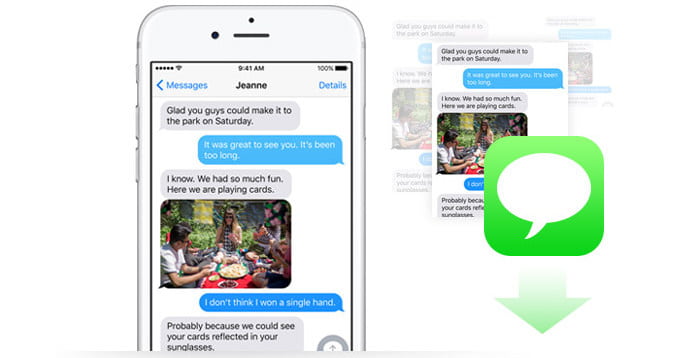
Program iTunes nebo iCloud vám však neumožňuje prohlížení textových zpráv. Neexistuje tedy způsob, jak získat přístup k textovým zprávám prostřednictvím iTunes nebo iCloud. Taková škoda! Můžete se zeptat: „Jak mohu exportovat SMS do počítače ze svého iPhone 5, s výjimkou iTunes a iCloud? Existuje aplikace pro ukládání textových zpráv?“
Odpověď je, že můžete vyzkoušet tuto aplikaci pro přenos a ukládání iPhone, FoneTrans. Poskytuje jednodušší metodu než kopírování iPhone pro iTunes a iCloud pro zálohování zpráv. Díky bezeztrátové kvalitě a vysoké rychlosti vám tento software umožňuje stahovat a archivovat textové konverzace z iPhone do počítače. Tyto textové zprávy můžete dále přenášet ze starého iPhone do nového iPhone. Stručně řečeno, výkonná aplikace umožňuje ukládat textové zprávy z vašeho iPhone iPhone X / 8/7 / SE / 6s Plus / 6s / 6 Plus / 6 / 5s / 5c / 5 do PC nebo Mac a bez obav z viru a Trojský kůň.
Jak bylo uvedeno výše, máte šanci ukládat a zálohovat SMS zprávy z vašeho iPhone třemi způsoby. Jedním z nich je iTunes, jeden je iCloud a druhý využívá Software pro kopírování zpráv - FoneTrans.
Ve srovnání s ukládáním textových zpráv na iPhone v iCloud a iTunes vám tento program umožňuje exportovat SMS zprávy do vašeho počítače nebo jiných zařízení iOS. Navíc je můžete ukládat do tří typů souborů, včetně Excel, Text a Html. Můžete je prohlížet nebo tisknout, jak dlouho chcete, protože jste k těmto textovým zprávám přistupovali a zkontrolovali je.
Chcete-li uložit své zprávy SMS z iPhone, postupujte podle následujících pokynů.
Krok 1Propojte svůj iPhone s programem
Nainstalujte FoneTrans a spusťte jej. Poté připojte iPhone pomocí kabelu USB a spusťte jej.

Krok 2Vyberte textové zprávy, které chcete uložit
Z levého seznamu vyberte „SMS“ a vyberte zprávy, které chcete uložit do počítače, a také si je můžete prohlédnout v pravém seznamu.

Krok 3 Exportujte a ukládejte textové zprávy do počítače
Kliknutím na rozbalovací nabídku v části „Exportovat do“ můžete stáhnout všechny zprávy nebo vybrané zprávy do souboru CSV / HTML / TXT.

Po dokončení této akce obdržíte textové zprávy SMS z iPhonu do počítače. Je vhodné ukládat zprávy v případě ztráty.
A co víc, pro milovníky hudby je lepší, když tato aplikace podporuje také přenos videa, kontaktů, videa a fotografií atd. Do iPhone / iPad / iPod / PC.
Krok 1Spusťte iTunes a připojte svůj iPhone k počítači.
Krok 2Klikněte na název vašeho iPhone a v levém seznamu se zobrazí všechna data v iPhonu. Pak stačí vybrat „Tento počítač“ a „Zálohovat nyní“ pro zálohování dat z iPhonu, včetně zpráv SMS do počítače.
Chcete-li zobrazit podrobnosti textových zpráv, musíte navštívit další příspěvek zde: extrahovat textové zprávy ze zálohy iTunes.
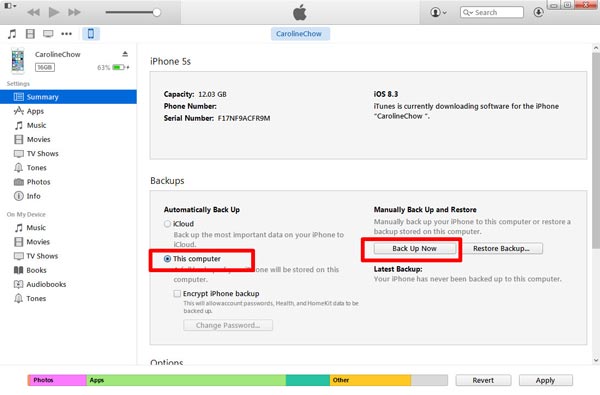
Nenechte si ujít: Jak archivovat textové zprávy na iPhone
Způsob, jak zálohovat a ukládat textové zprávy pro iPhone na iCloud, potřebuje váš iPhone.
Krok 1Připojte svůj iPhone k síti WIFI.
Krok 2Ujistěte se, že je vaše iCloud Backup otevřená. V systému iOS 8 nebo novějším klikněte na „Nastavení“> „iCloud“> „Zálohovat“. V systému iOS 7 nebo starším klepněte na „Nastavení“> „iCloud“> „Úložiště a zálohování“.
Krok 3Kliknutím na „Zálohovat nyní“ uložíte a zálohujete všechna data z iPhonu.
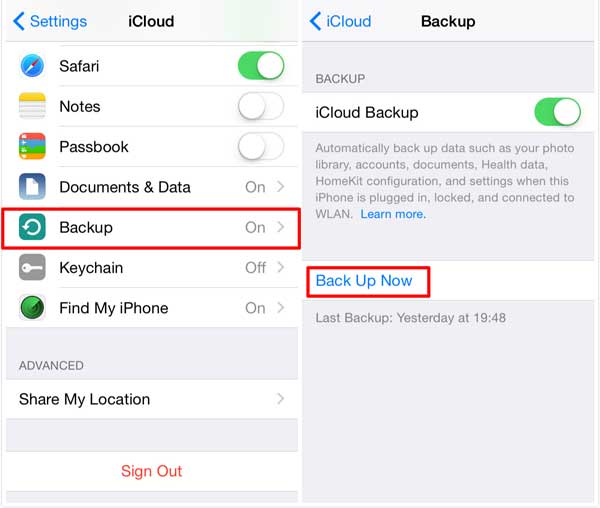
Klepnutím na „Nastavení“> „iCloud“> „Úložiště“> „Správa úložiště“ zobrazíte, zda je záloha úspěšná nebo ne.
Program iCloud však zálohuje pouze vaše zprávy na iPhone, ale podrobnosti o iCloud nelze zobrazit. Ale můžete resoter iPhone tvoří iCloud pokud odstraníte některé důležité zprávy.